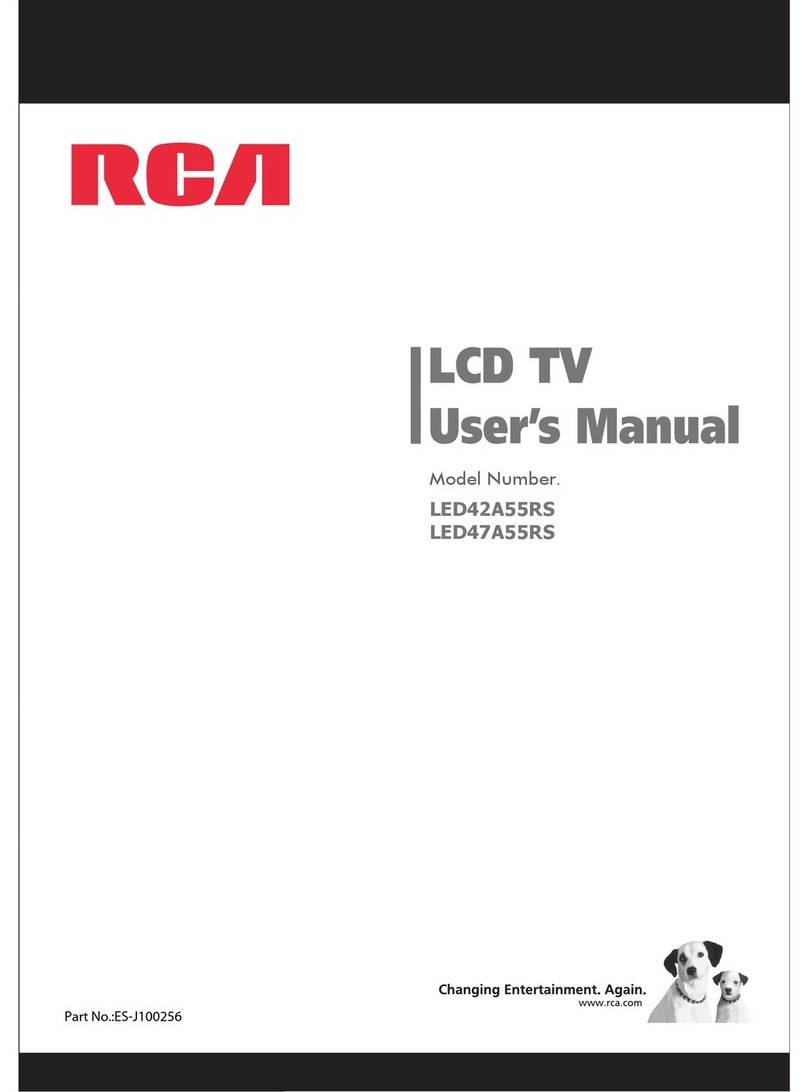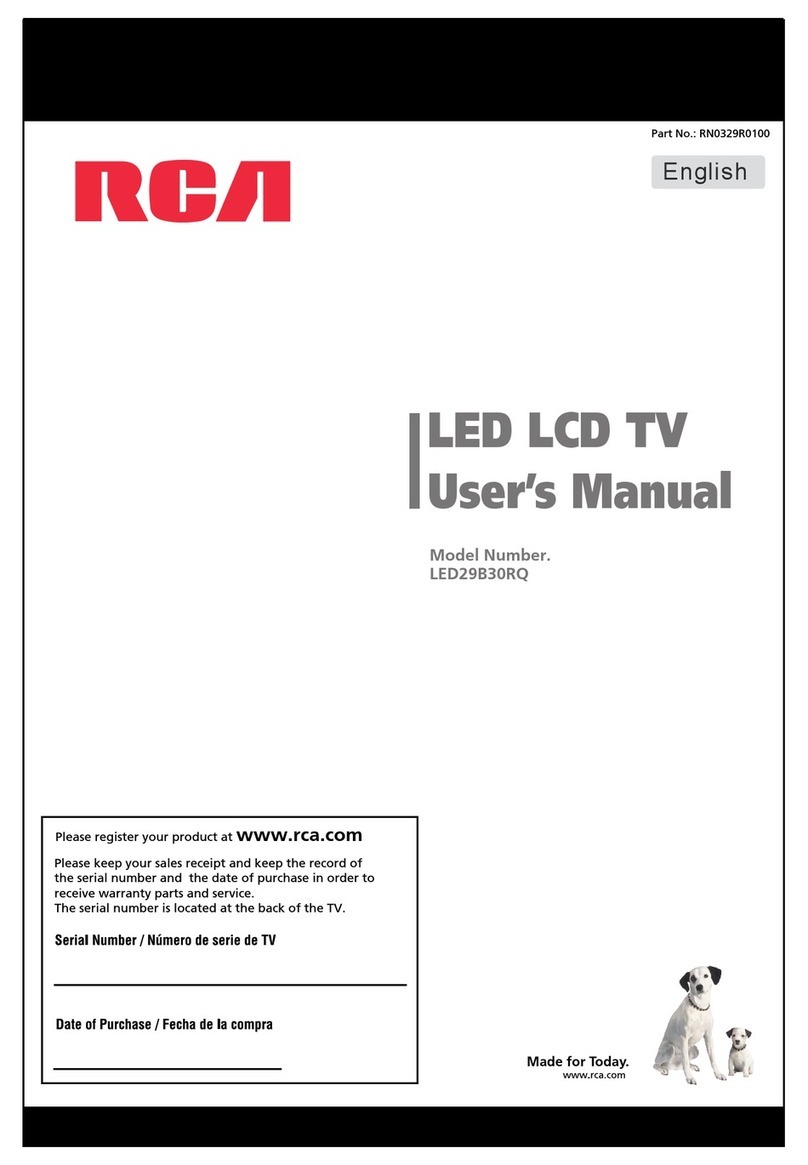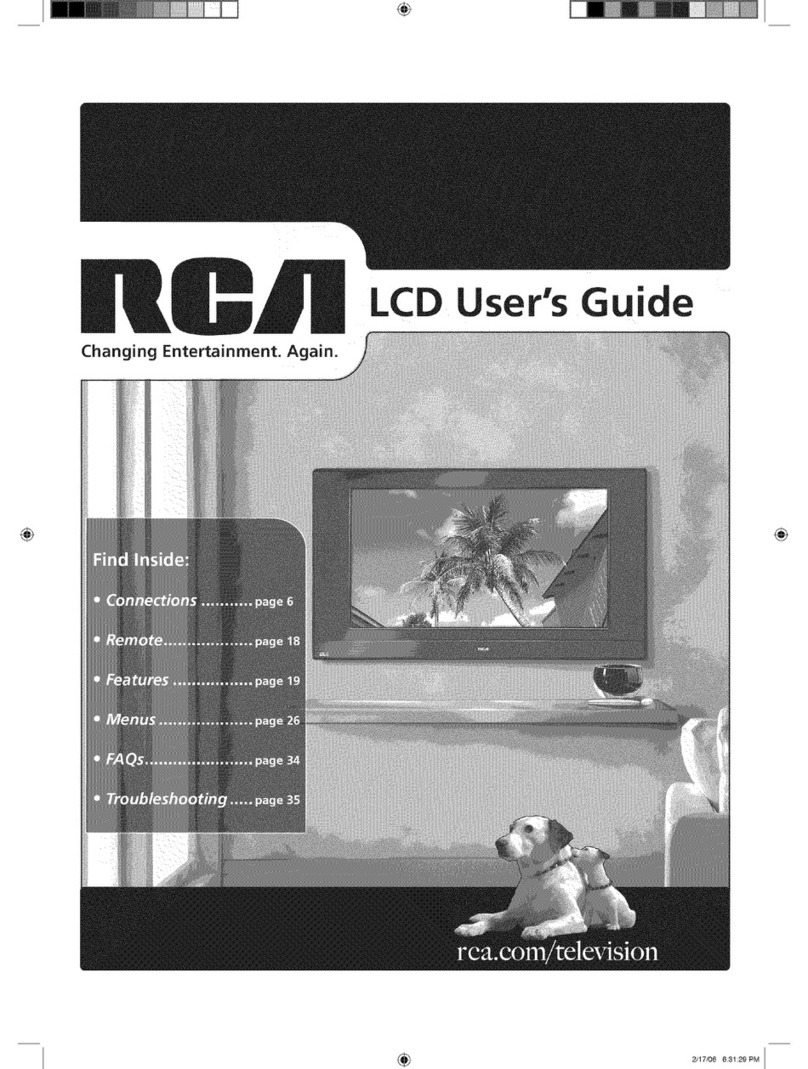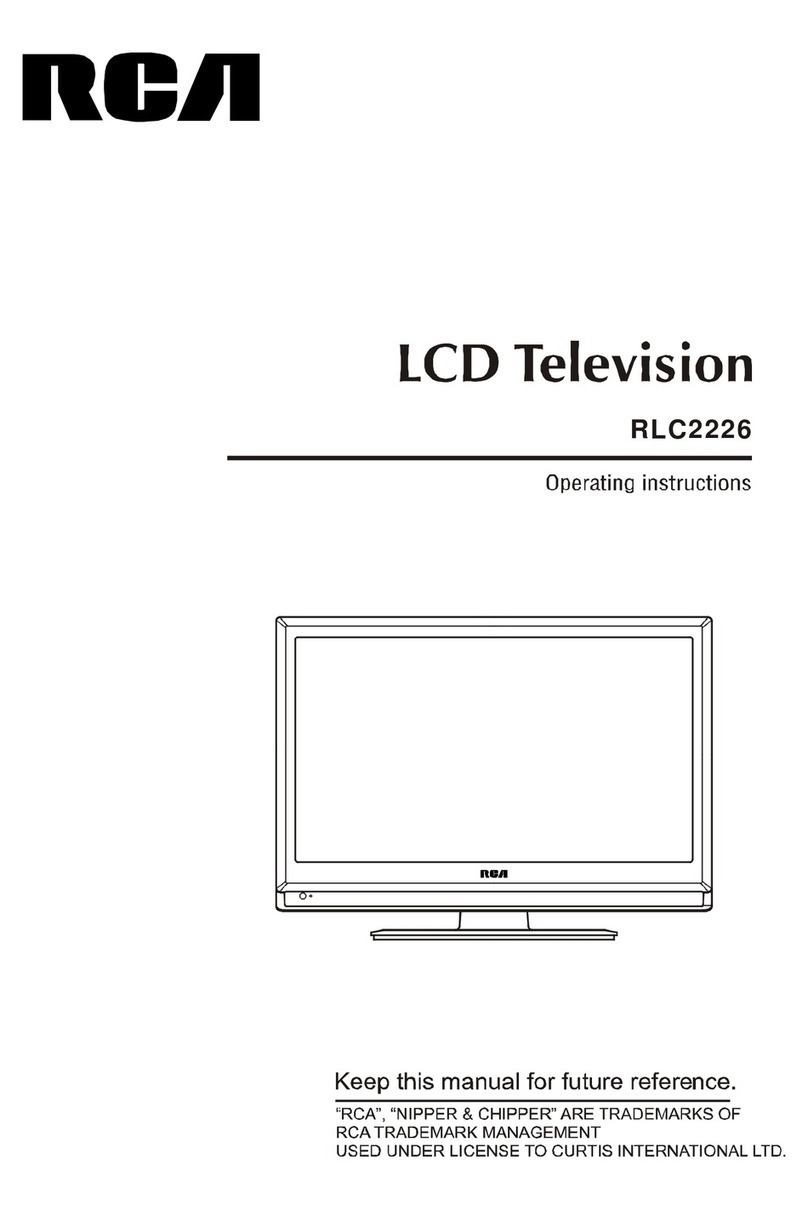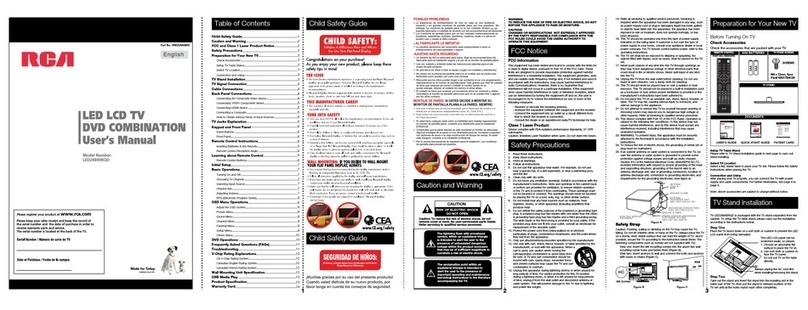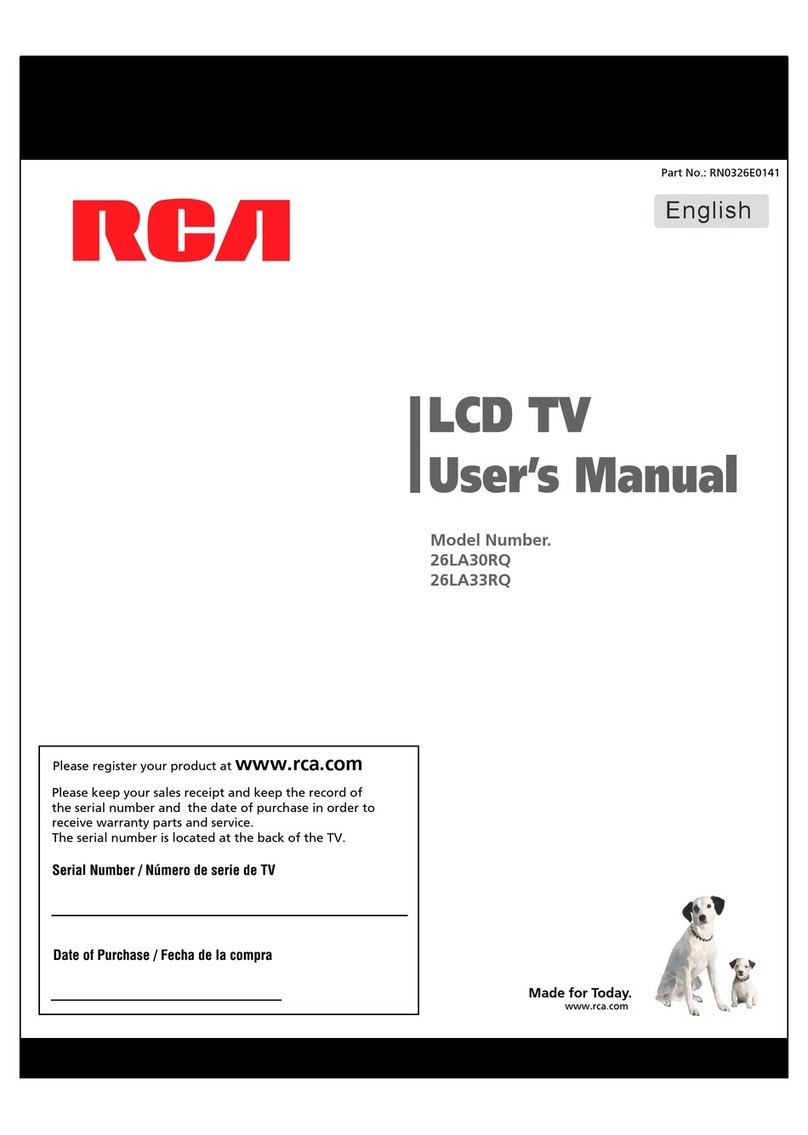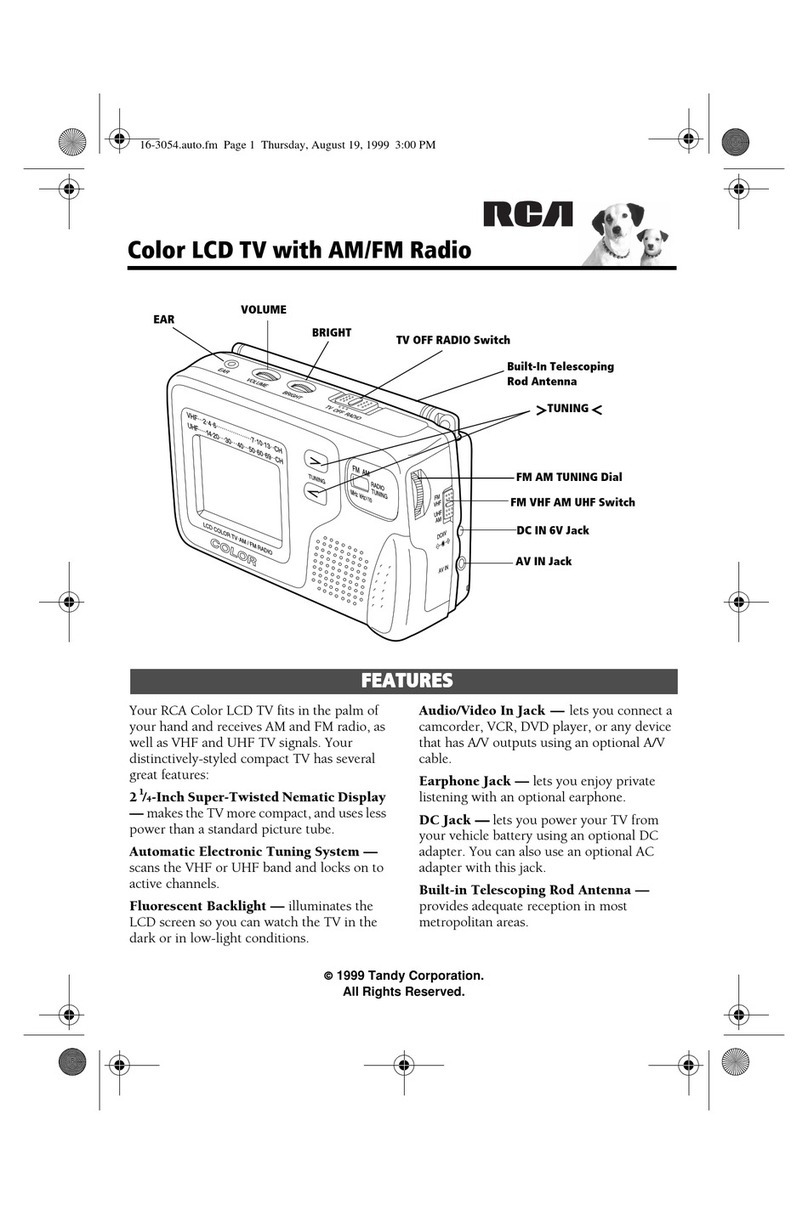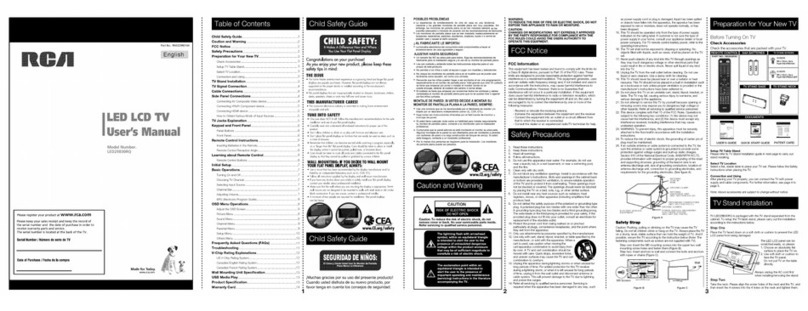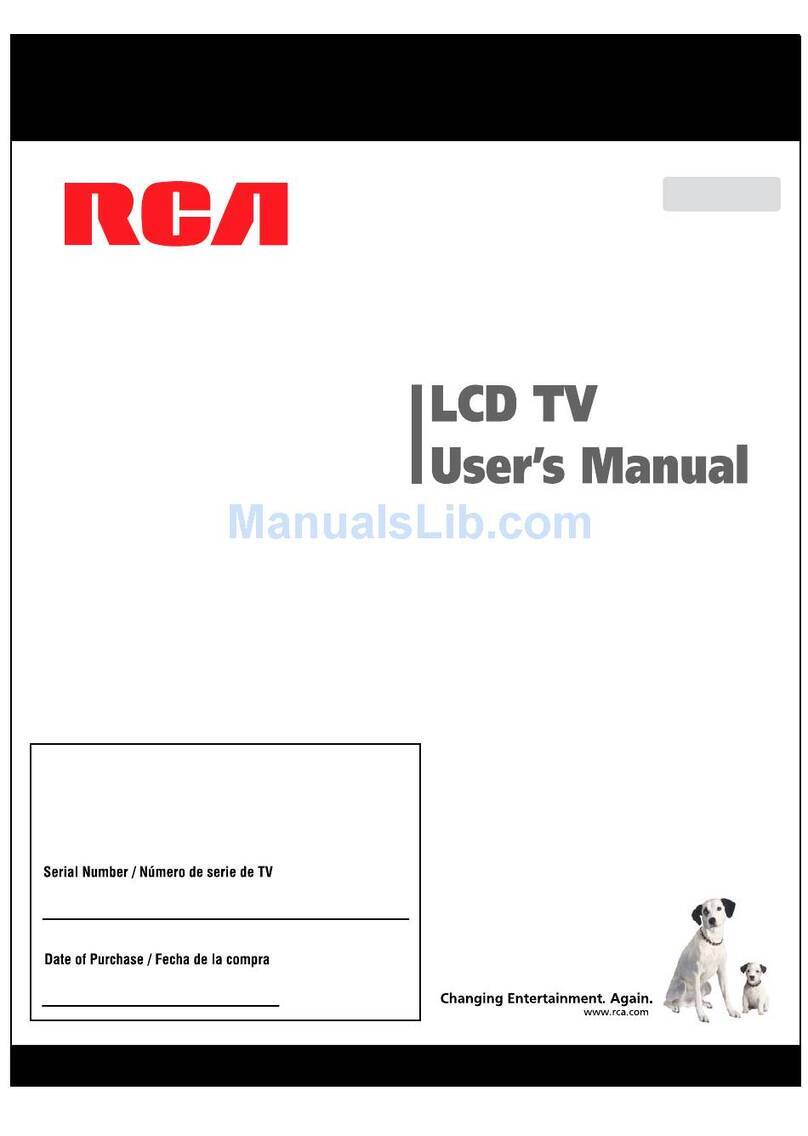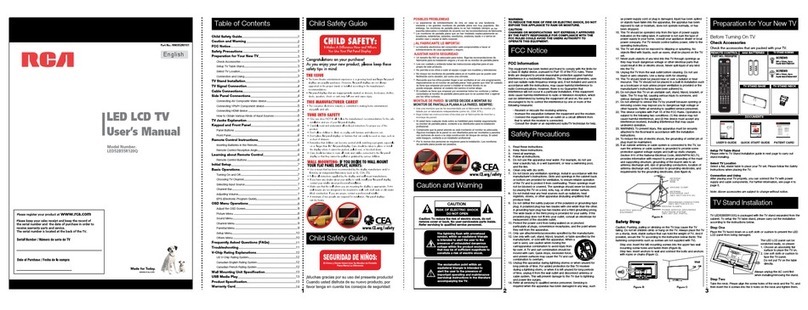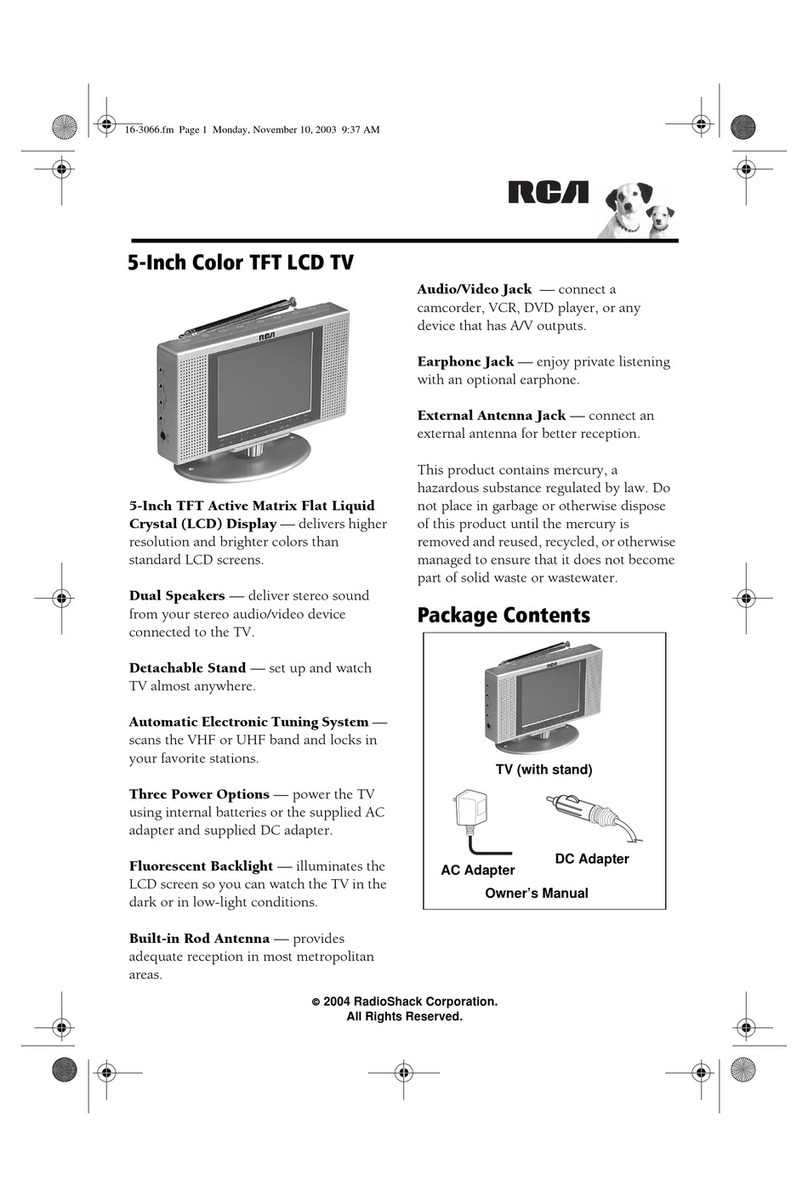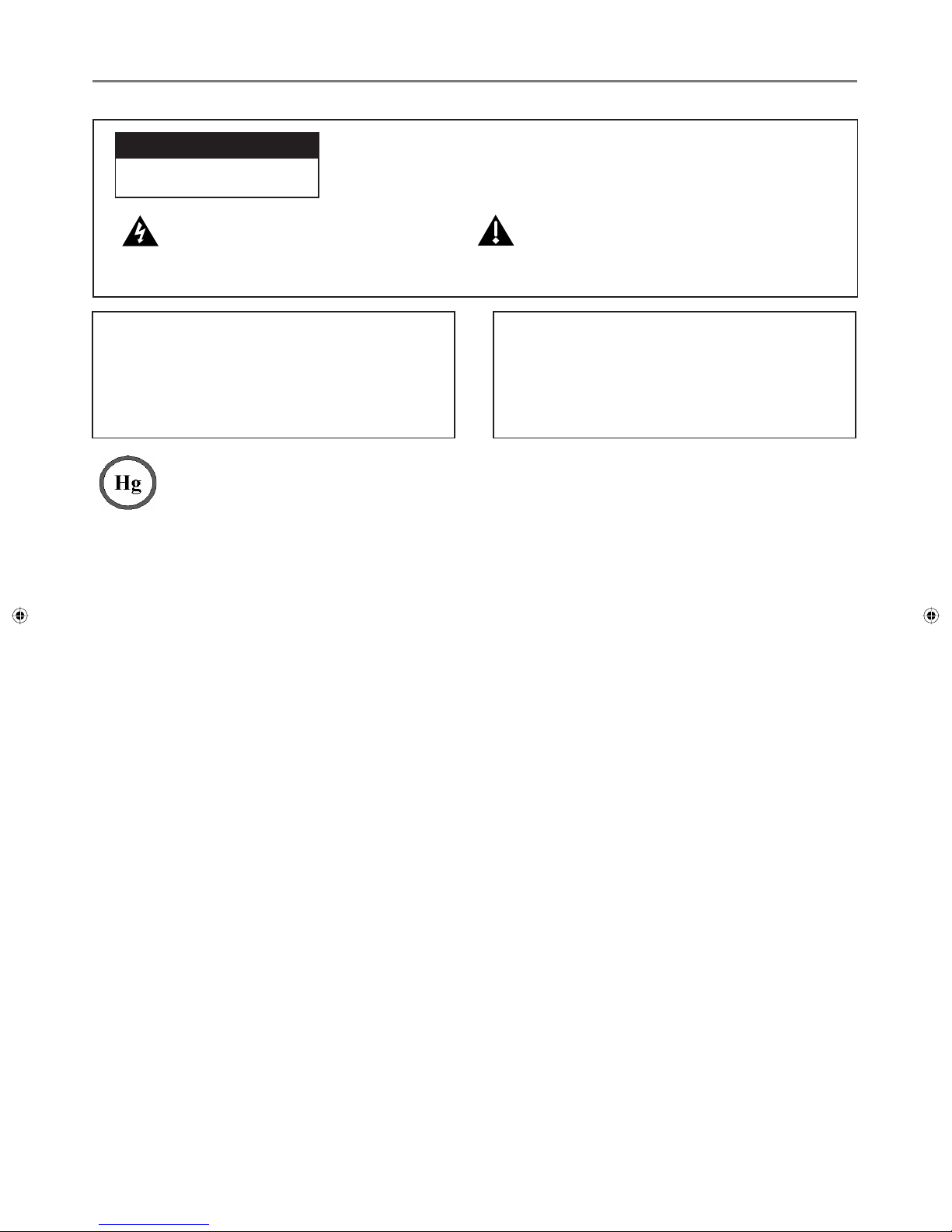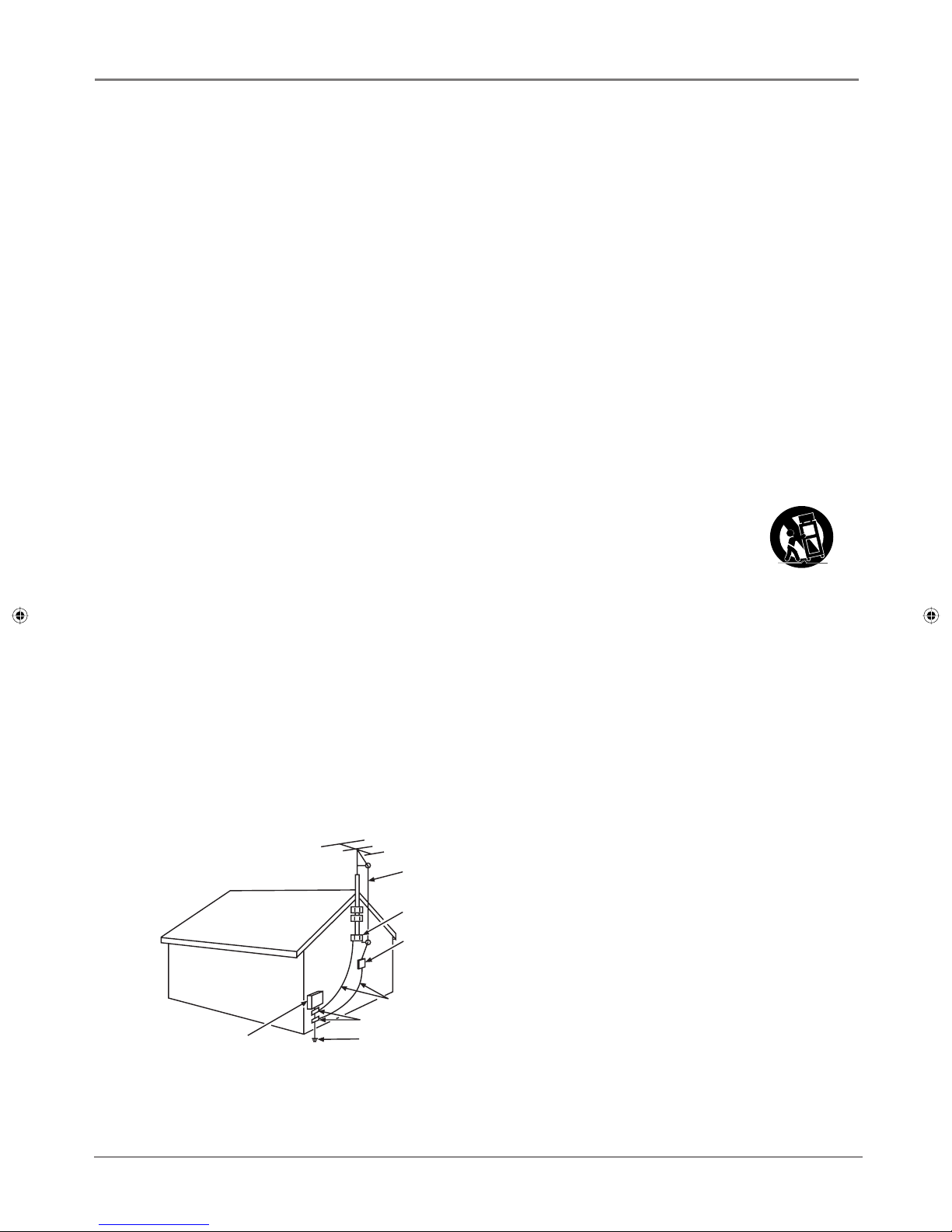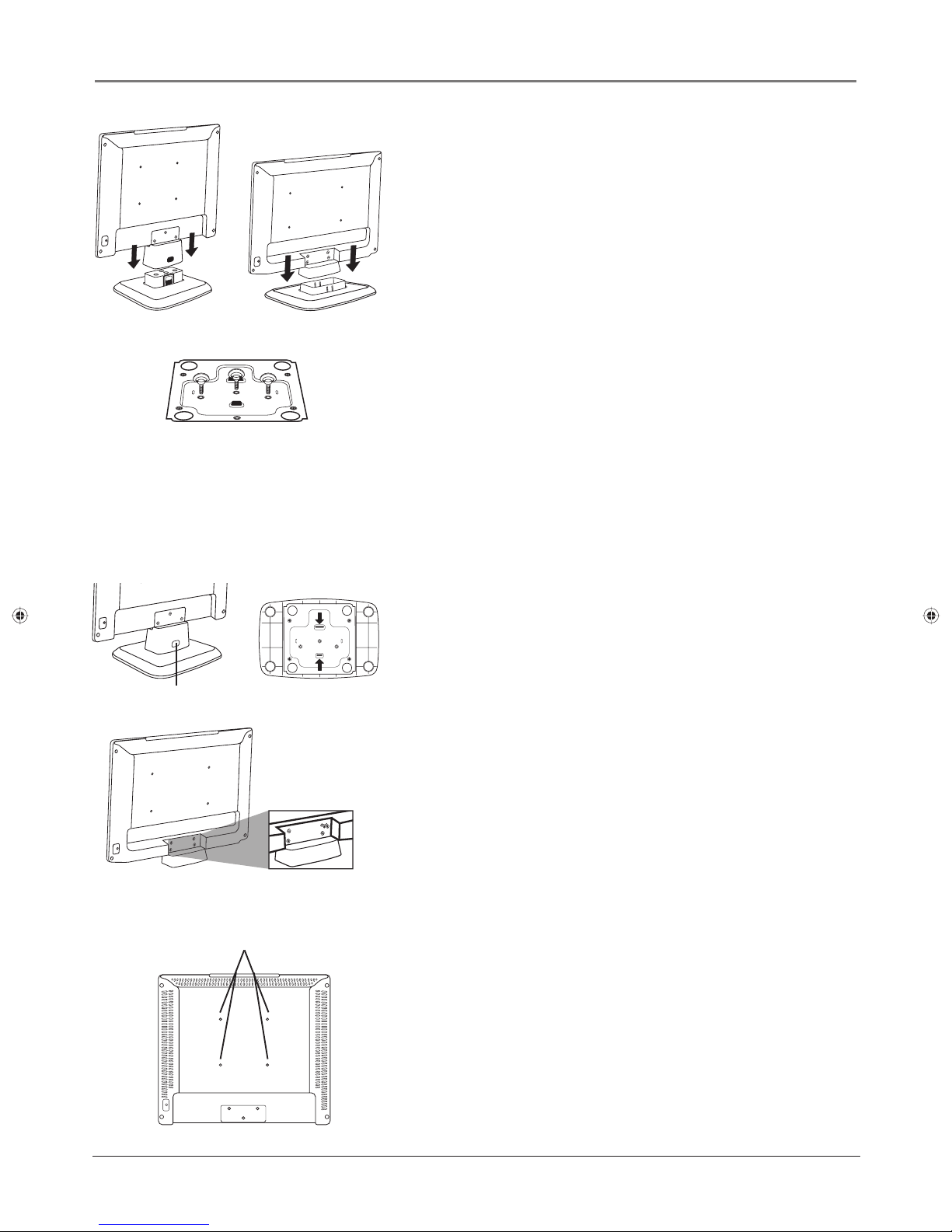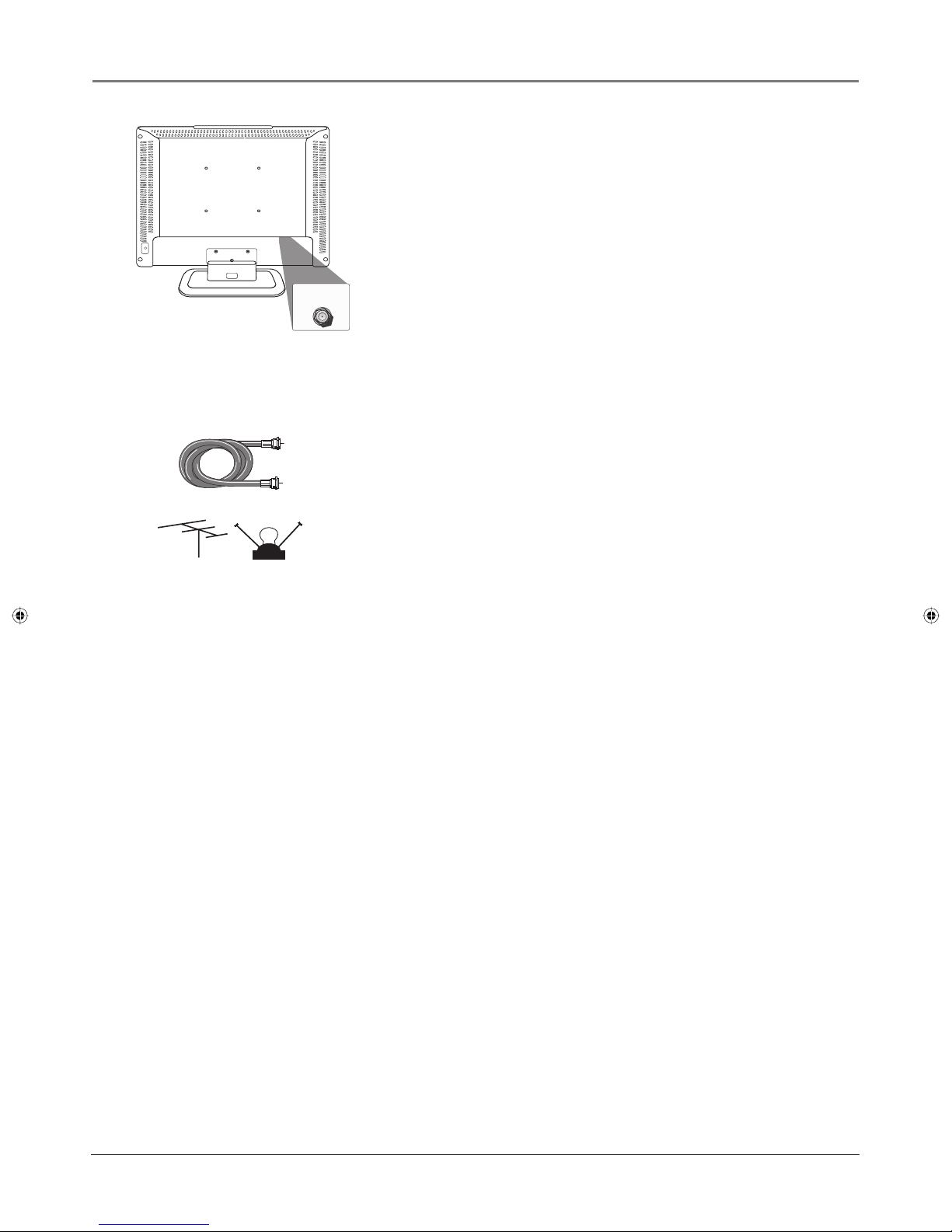5
Contenido
Importantes Instrucciones de Seguridad...................... i
Capítulo 1: Conexiones y Configuración
Lo que Debe Tener en Cuenta Antes de
Efectuar las Conexiones ............................................ 6
Protéjase de Sacudidas Eléctricas........................... 6
Cómo Proteger los Dispositivos de un
Sobrecalentamiento ............................................ 6
Cómo Situar los Cables Correctamente para
Evitar Interferencias de Sonido........................... 6
Utilice Iluminación Indirecta .................................. 6
Comprobación de las Piezas Suministradas........... 6
Cómo Acoplar la Base del TV ....................................... 7
Cómo Montar el TV en la Pared................................... 7
Cómo Captar la Imagen................................................ 8
Cómo Obtener Canales .......................................... 8
Elija su Conexión........................................................... 9
Conexión de Video (Básica).................................. 10
Conexión de Video de Componente
(Avanzada) ......................................................... 10
Conexión HDMI..................................................... 12
Conexión VGA....................................................... 13
Enchufe el Televisor .................................................... 14
Instale las Baterías del Control Remoto .................... 14
Encienda el Televisor................................................... 14
Cómo Utilizar el Control Remoto para
Completar el Ajuste Inicial ...................................... 14
Complete el Ajuste Inicial........................................... 15
Seleccione el Idioma del Menú ............................ 15
Establezca la Fuente de la Señal.......................... 15
Complete la Búsqueda de Canales ...................... 15
Qué Esperar................................................................. 16
Para Ver TV............................................................ 16
Cómo Cambiar Canales ........................................ 16
Explicación de los Conectores
(en orden alfabético) ............................................... 17
Botones del Televisor.................................................. 18
Los Botones del Control Remoto ............................... 19
Capítulo 2: Uso de las Funciones del TV
Emblema de los Canales............................................. 20
Control de Padres y V-Chip......................................... 20
Cómo Funciona la V-Chip para
EE.UU. y Canadá ................................................ 20
Clasificación TV ..................................................... 22
Límite de Clasificación de Películas con V-Chip .... 23
Bloqueo de las Clasificaciones de
V-Chip Canadá ................................................... 23
Cómo Bloquear Programas Sin
Clasficación/Exentos .......................................... 23
Región de Clasificaciones Futuras........................ 23
Capítulo 3: Cómo Utilizar el Sistema de
Menús del Televisor
Cómo Utilizar el Sistema de Menús........................... 24
Menú Config................................................................ 24
Menú Imagen .............................................................. 25
Menú Audio................................................................. 26
Menú Opciones ........................................................... 27
Capítulo 4: Información Adicional
Preguntas Frecuentes ................................................. 29
Resolución de Problemas............................................ 30
Explicación de las Clasificaciones de V-Chip ............. 32
Sistema de Clasificación de V-Chip EE.UU. .......... 32
Sistema de Clasificación de V-Chip para
Inglés de Canadá ............................................... 32
Sistema de Clasificación de V-Chip para
Francés de Canadá............................................. 33
Garantía Limitada ....................................................... 34
Cuidado y Limpieza..................................................... 35
16734170S.indb 516734170S.indb 5 12/6/06 2:39:15 PM12/6/06 2:39:15 PM